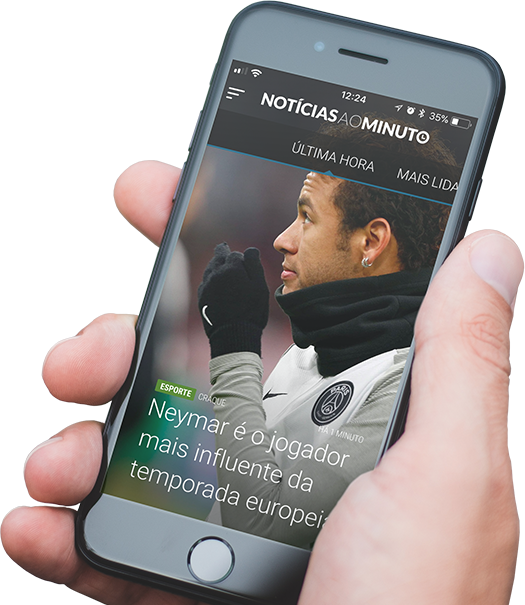WhatsApp: saiba como ter mais privacidade no app de mensagens
Confira dicas para garantir sua privacidade no aplicativo

© Reuters

Tech Aplicativo
O WhatsApp já se tornou um dos principais aplicativos para troca de mensagens via internet. No entanto, a ferramenta também expõe a privacidade dos usuários. Por isso, se você quer recuperar esconder a foto de perfil, status ou a confirmação de leitura de mensagens, saiba que é possível.
O UOL listou algumas dicas para se ter mais privacidade no WhatsApp:
1. Abra o WhatsApp. Nos três pontinhos no canto superior direito, toque em "Configurações"
2. Em "Configurações", toque em "Conta".
3. Clique em "Privacidade".
4. Abrirá uma tela com todas as configurações de privacidade disponíveis.
5. Para esconder a última vez que você entrou no WhatsApp toque em "Visto por último". Abrirá as opções "Todos", "Meus contatos" e "Ninguém". Selecione aquela que deseja. Vale lembrar que "Todos" se refere a contatos e desconhecidos, "Meus contatos" são as pessoas que você adicionou e "Ninguém" a nenhuma das opções (contatos e desconhecidos).
+ Falha no iOS 11 mostra fotos mesmo com tela bloqueada
6. Para configurar quem pode ver sua foto de perfil, toque em "Foto do Perfil".
7. Para ajustar Recado, aquela frase pessoal que você pode adicionar, toque em "Recado". As mesmas opções - "Todos", "Meus contatos" e "Ninguém" - serão abertas. Escolha a que deseja.
8. Para configurar a privacidade daqueles posts que ficam visíveis durante 24 horas, assim como o Story do Instagram, toque em "Status". Neste caso, as opções serão diferentes, com exceção de "Meus contatos".
9. A opção "Meus contatos exceto..." permite bloquear contatos específicos. Basta selecionar aqueles que deseja. Nese caso a pessoa estará bloqueada apenas para não ver seu Status - ou seja, ela poderá continuar enviando mensagem.
10. Se você quer tirar aquele visto azul que aparece quando a mensagem é lida, desabilite a opção "Confirmações de leitura".

 PORTUGAL
PORTUGAL